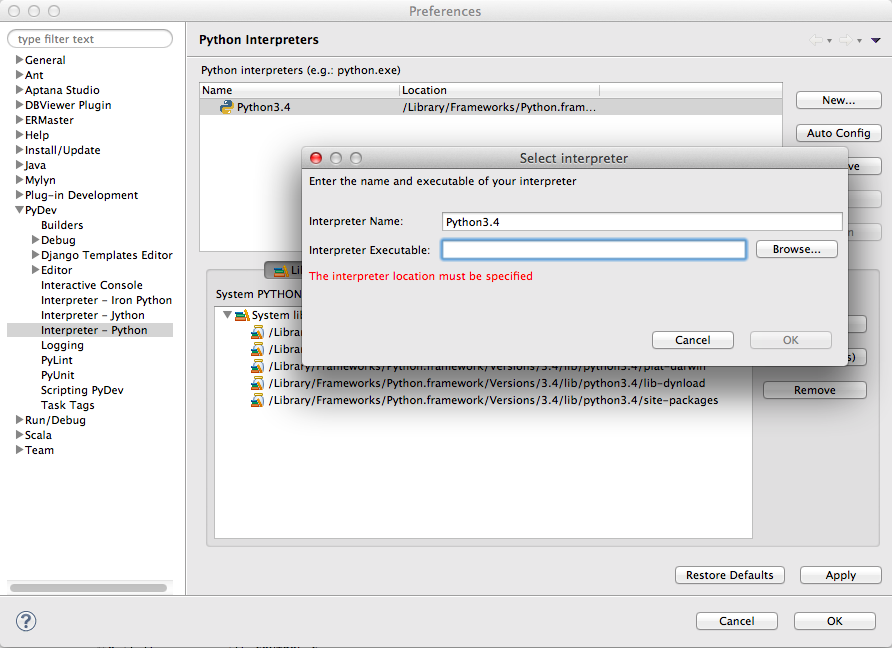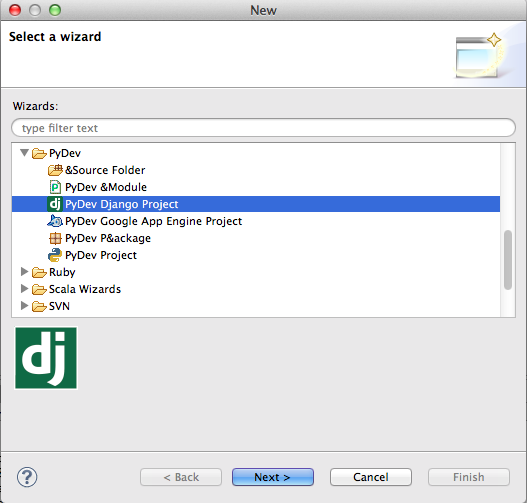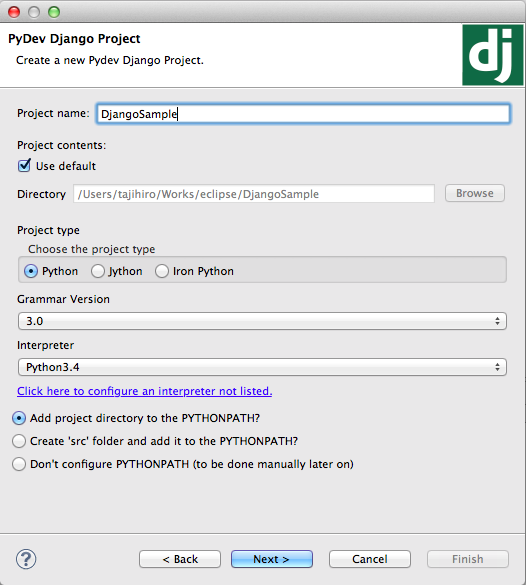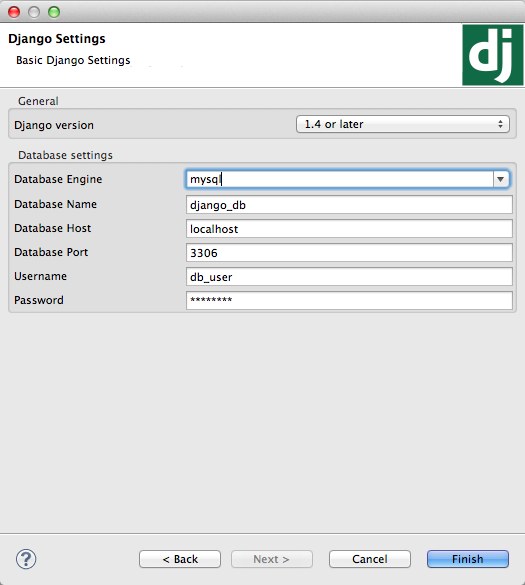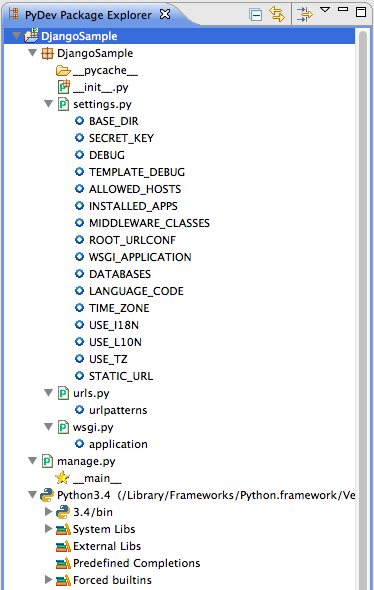開発環境
PC: MacOS X 10.9.4
Python3.4.1
Django1.6.6
PyDevを利用したDjango Project の作成
Djangoのアプリを作成する場合、コマンドラインで作成するようであるが、統合開発環境(IDE)を使用した方が便利だ。IDEといえば、私自身はJava出身で根っからのeclipse好きなので、Python用IDEのPyDevというプラグインがあるらしいので、これを利用しようと思う。
以下はeclipseにPyDevプラグインを既にインストールした状態での説明とする。
Pythonインタプリタのパス設定
まずは前回インストールした下記のPythonを設定するために、[Eclipse]-[環境設定]-[PyDev]を選択して、新規インタプリタInterpreter-Pythonを追加し、先日インストールした、下記パスのPython3を指定する。
/Library/Frameworks/Python.framework/Versions/3.4/bin/Python3
Projectの作成
それでは、早速Eclipseでプロジェクトの作成。メニューに'PyDev Django Project'があるので選択する。
プロジェクトの設定
プロジェクト名と作業ディレクトリとPythonバージョンと、先ほど新規に追加したインタプリタPython3.4を設定する。
DBの設定
デフォルトで使用できるデータベースはSQLiteらしいのであるが、私の好みはMySQLなので、ローカルPC環境にインストールされているMySQLを使用することにする。
ちなみに、今回使用するDjangoアプリ用のデータベースは、MySQL上に前もって作成してしておく必要があるようだ。
--DB作成
CREATE DATABASE django_db CHARACTER SET utf8
;
--DBユーザ作成と権限付与
GRANT ALL ON django_db.* TO db_user@localhost IDENTIFIED BY '*****'
;
※後日、下記のEclipseによるデータベースの設定がうまく行っていないことに気づいた。詳細は次回記事参照。
プロジェクト内容
特にエラーが無くすんなりと行けば、下記のようにプロジェクトが作成される。
今後は、このサンプルプロジェクトをもとに勉強して行く予定。
Lovely Django!!!